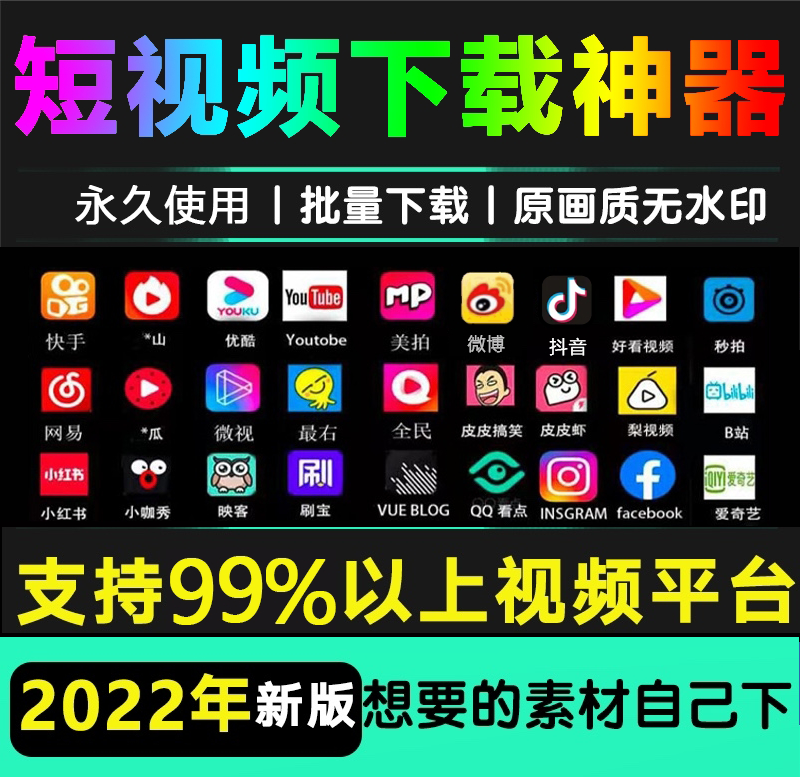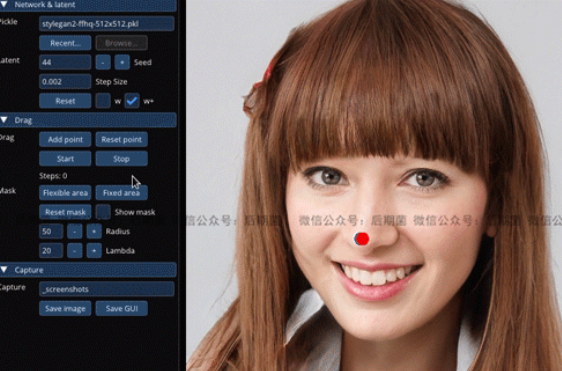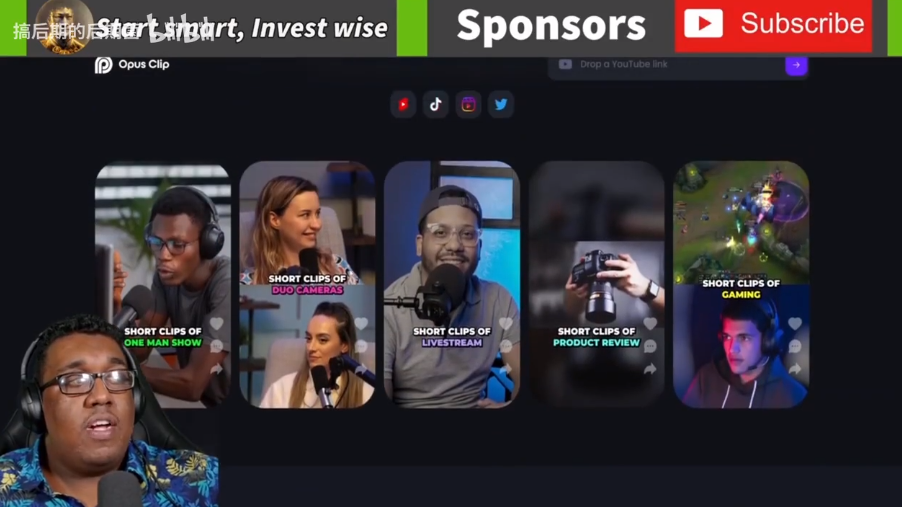本期菌菌就为大家带来了
第二种解决方案
视频压缩神器小丸工具箱
帮助你轻松压缩出又小又清晰的视频
(文章下面有获取方式)
▼

想要成为一个视频压缩的老司机
首先你需要了解一下基础知识
三个名词、一个公式、二个元素
三个名词
▼
码率(kbps)
单位时间内的二进制数据量
(理解不了没关系)
视频时间
视频的时长
视频大小
视频占用空间的大小,就是我们通常说的几兆
一个公式
▼
码率=视频大小*8/视频时间
这个地方为什么要乘以8
有兴趣的可以去了解一下换算
1byte=8bit
不明白也没有关系
只要记住了就可以
两个元素
▼
画面+声音
SO
一个视频的码率=画面的码率+声音的码率
小丸工具操作方法
接下来就通过一个案例
教大家如何使用小丸工具箱
▼
假如:原始视频A的大小6M,时间长度为60S。
1M=1024KB
视频A码率=1024*6*8(视频大小)/60S(视频长度)=819.2kbps
如果我们要压缩到3M以内变成视频B
视频码率B就要<=1024*3*8/60S=409kbps
【第一步】拖入视频
▼
电脑打开小丸子软件
文件拖动到图中所示位置
选择压制音频

【第二步】压缩音频
▼
音频码率的压制点选“音频”选项卡
我们先设置音频码率参数

压制参数标准如下:
根据自己的需要自行选择
不用担心太小对音质有影响
一般来讲,
我们的电话音频码率是8kbps
所以可以放心的压缩
尽量减少音频的码率
给画面的码率流出空间
毕竟视频画面的清晰度是我们关心的
本例中我们选择第一个,
音频码率为16kbps
【第三步】压制视频
▼
在设置音频的码率之后
根据公式,我们可以知道
画面码率=视频码率-音频码率
上面我们算了如果3M以内
时长为60S,视频的码率要小于409kbps
如果时长不同。这个最大值也是要变化的
所以本例中视频
画面码率=409kbps-16kbps=391kbps
所以设置视频的画面码率如下

这样压制就完成了
有几点注意事项提醒大家
▼
1、如果视频的时间太长超过3分钟,压制的效果不会太好
2、尽量减少音频的码率,给画面码率流出空间,画面码率越大,视频越清晰
3、根据计算出来的画面码率最好调小一点进行压缩(例如计算出来的是390kbps,你填写参数,写成380kbps),这样不用返工。
4、如果你要压制到1m以内,按照上面的公式计算即可。